-

- Lecture
- Lire des vidéos
-
Lecture normale
Lecture normale
Lit les vidéos enregistrées.
Remarque
Les vidéos enregistrées dans le réglage 4K ne peuvent pas être lues lorsque “Système” est réglé sur “HD” ou “High-Speed”.
Les vidéos enregistrées dans le réglage HD ne peuvent pas être lues lorsque “Système” est réglé sur “4K” ou High-Speed.
Les vidéos enregistrées dans le réglage High-Speed ne peuvent pas être lues lorsque “Système” est réglé sur “4K” ou HD.
Attention
Alors que cet appareil peut être utilisé avec l’écran LCD renversé et fermé, la température s’élève plus facilement. N’utilisez pas cet appareil avec l’écran LCD retourné et fermé pendant de longues périodes, ou dans des endroits exposés aux rayons directs du soleil ou à des températures élevées.
L’appareil peut se mettre hors tension pour protéger le circuit si sa température s’élève trop.
Touches de fonctionnement pour la lecture de vidéos
Pendant l’affichage de l’écran d’index
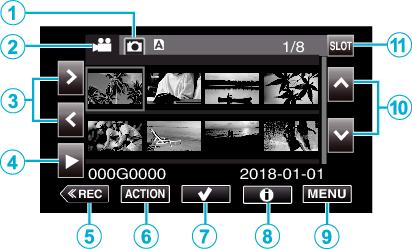
Affichage |
Description |
|
|---|---|---|
|
|
Sélection de mode de lecture des images fixes |
Bascule vers le mode de lecture d’image fixe. |
|
|
Sélection du mode de lecture vidéo |
Bascule vers le mode de lecture vidéo. |
|
|
|
Déplace le curseur vers la gauche ou vers la droite. |
|
|
|
Démarre la lecture. |
|
|
|
Bascule vers un mode d’enregistrement. |
|
|
ACTION |
Ouvre le menu ACTION pour configurer la suppression et la protection ou pour le rognage. |
|
|
|
Les vidéos à supprimer ou à protéger peuvent être sélectionnées en avance. |
|
|
|
Affiche les informations d’enregistrement des vidéos enregistrées. |
|
|
MENU |
Affiche l’écran de menu. |
|
|
|
Permet de déplacer le curseur vers le haut ou vers le bas. |
|
|
EMPLACEMENT |
Permet de changer d’emplacement de carte SD, entre l’emplacement A et l’emplacement B. |
Pendant la lecture vidéo
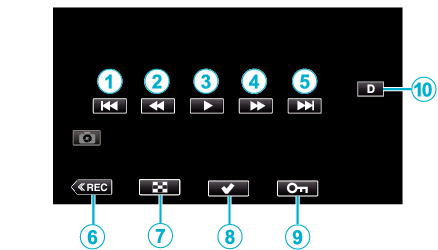
Lorsque cet appareil n’est pas utilisé, les boutons de fonctionnement de l’écran tactile disparaissent automatiquement. Tapez sur l’écran pour afficher les touches d’opération à nouveau.
Affichage |
Description |
|
|---|---|---|
|
|
|
Retourne au début de la scène. Retours à la scène précédente, s’il set tapé au début d’une scène. |
|
|
|
Recherche arrière (la vitesse augmente à chaque pression) |
|
|
Lecture en arrière image par image |
|
|
|
|
Démarre la lecture |
|
|
Pause |
|
|
|
|
Recherche avant (la vitesse augmente à chaque pression) |
|
|
Lecture image par image |
|
|
|
|
Passe à la scène suivante |
|
|
|
Bascule vers un mode d’enregistrement. |
|
|
|
Arrêt (retourne à l’écran d’index) |
|
|
|
Les vidéos à supprimer ou à protéger peuvent être sélectionnées en avance. |
|
|
|
Protège une vidéo pour éviter qu’elle ne soit effacée accidentellement. |
|
|
|
Fait basculer l’écran entre plein ( Écran simple : certains écrans disparaissent automatiquement lorsque l’écran n’est pas utilisé. Plein écran : Affiche tout. La touche d’affichage passe de Lorsque l’alimentation est coupée, le réglage de l’affichage revient à l’affichage simple ( |
“ACTION” Menu (vidéo)
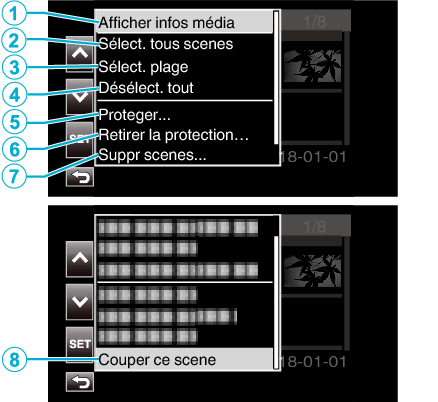
|
|
Affichage |
Description |
|---|---|---|
|
|
Afficher infos média |
Affiche les informations d’enregistrement des scènes enregistrées. |
|
|
Sélect. tous scenes |
Sélectionne toutes les scènes enregistrées. |
|
|
Sélect. plage |
Sélectionne les scènes enregistrées en spécifiant une plage. |
|
|
Désélect. tout |
Efface toutes les sélections. |
|
|
Proteger |
Protège les scènes sélectionnées. |
|
|
Retirer la protection |
Annule la protection préconfigurée. |
|
|
Suppr scenes |
Supprime les scènes sélectionnées. |
|
|
Couper ce scene |
Rogne la scène sélectionnée. |
Écran d’information de support (vidéos seulement)
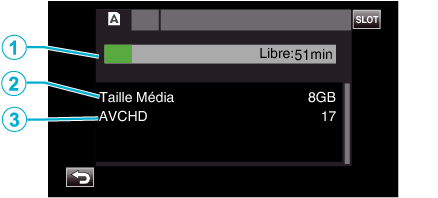
|
|
Affichage |
Description |
|---|---|---|
|
|
Durée d’enregistrement restante |
Affiche la durée d’enregistrement restante. |
|
|
Taille Média |
Affiche la capacité du support. |
|
|
Format d’enregistrement |
Affiche le format d’enregistrement et le nombre de fichiers. |
Ajuster le volume des vidéos
Vous pouvez utiliser la touche zoom/volume pour contrôler le volume.
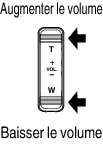

 pour sélectionner le mode de lecture.
pour sélectionner le mode de lecture.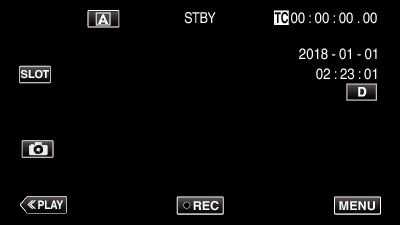
 pour démarrer la lecture.
pour démarrer la lecture.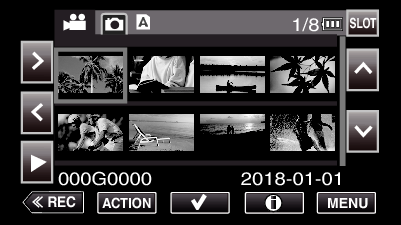

















 ) et simple (
) et simple (  ) à chaque pression de la touche.
) à chaque pression de la touche.